Como alterar as configurações de apresentação de slides no Windows 11/10
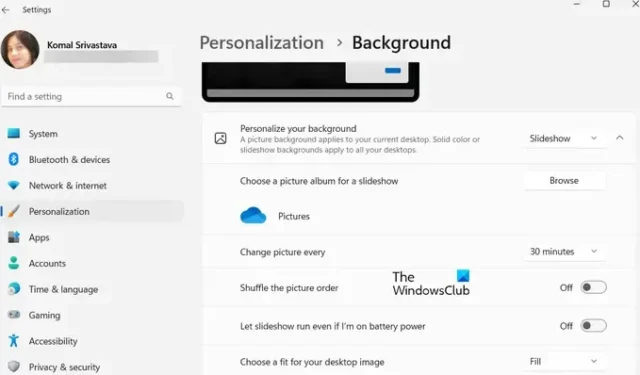
Uma apresentação de slides é uma série de imagens estáticas exibidas no plano de fundo da área de trabalho ou quando o computador está inativo. Você pode definir facilmente uma pasta de imagens como apresentação de slides de plano de fundo da área de trabalho, apresentação de slides do protetor de tela ou apresentação de slides da tela de bloqueio. Se você deseja personalizar ainda mais as configurações da apresentação de slides no Windows 11/10, aqui está um guia completo.
Onde está a opção Apresentação de slides no Windows 11?
A opção Apresentação de slides do plano de fundo da área de trabalho está presente nas configurações de personalização do seu PC com Windows 11. Você pode abrir o aplicativo Configurações e ir para Personalização > Plano de fundo para acessar as configurações da apresentação de slides. Para saber detalhes sobre como você pode acessar e alterar as configurações da apresentação de slides, confira esta postagem.
Como alterar as configurações de apresentação de slides no Windows 11/10
Aqui estão as etapas básicas para personalizar as configurações de apresentação de slides da imagem de fundo da área de trabalho em seu PC com Windows 11/10:
- Abra o aplicativo Configurações.
- Vá para a guia Personalização.
- Clique na opção Fundo.
- Toque na opção suspensa Personalizar seu plano de fundo.
- Selecione Apresentação de slides.
- Personalize as configurações da apresentação de slides de acordo.
Vamos discutir as etapas acima em detalhes!
Primeiro, pressione a tecla de atalho Win + I para iniciar o aplicativo Configurações e, em seguida, vá para a guia Personalização no painel esquerdo. Você também pode clicar com o botão direito do mouse na área de trabalho e escolher a opção Personalizar no menu de contexto para abrir as configurações de Personalização.
Agora, clique na opção Plano de fundo no painel do lado direito. Em seguida, pressione o botão suspenso associado à opção Personalize seu plano de fundo e escolha a opção Apresentação de slides .
Agora você pode selecionar o álbum de fotos que deseja definir como a apresentação de slides da imagem de fundo em sua área de trabalho. Clique no botão Procurar e selecione a pasta de imagem de origem para sua apresentação de slides.
Depois disso, você pode definir várias configurações de apresentação de slides. Você pode configurar o tempo após o qual cada imagem será atualizada e alterada. Para isso, clique na opção suspensa Alterar imagem a cada e defina o tempo para 1 minuto, 10 minutos, 30 minutos, 1 hora, 6 horas ou 1 dia.
Além disso, você pode habilitar ou desabilitar opções como Embaralhar a ordem das imagens e Deixar a apresentação de slides rodar mesmo se eu estiver usando bateria, conforme sua necessidade.
Uma vez feito isso, você pode fechar o aplicativo Configurações e a apresentação de slides da imagem será exibida de acordo com suas personalizações.
Como configurar a apresentação de slides do protetor de tela no Windows 11/10?
Se você deseja alterar as configurações da apresentação de slides do protetor de tela no Windows 11/10, siga as etapas abaixo:
- Clique na opção de pesquisa.
- Pesquise e abra as Configurações de proteção de tela.
- Escolha Fotos no menu suspenso Protetor de tela.
- Pressione o botão Configurações.
- Selecione a pasta de imagens de origem.
- Configure a velocidade da apresentação de slides e embaralhar as opções de imagem.
- Clique no botão Salvar.
Em primeiro lugar, abra a opção Pesquisa do Windows e digite protetor de tela na caixa de pesquisa. Nos resultados da pesquisa, clique na opção Alterar protetor de tela . Isso abrirá a janela Configurações do protetor de tela .
Agora, clique no botão do menu suspenso abaixo da opção Protetor de tela e escolha a opção Fotos .
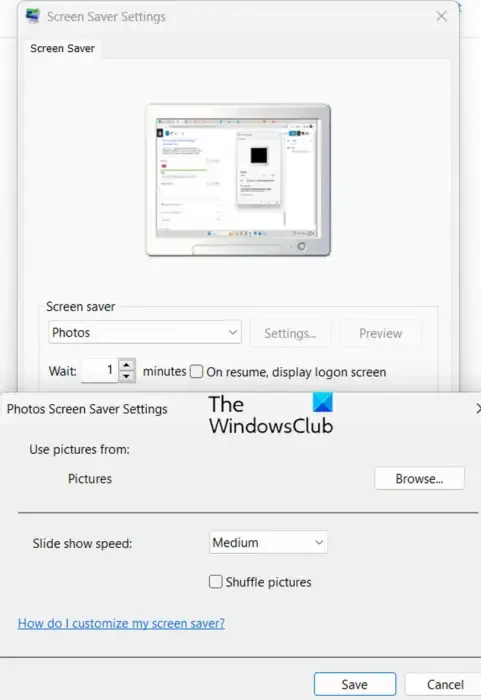
Depois disso, pressione o botão Configurações e clique no botão Procurar para selecionar a pasta de imagem de origem que deseja usar como apresentação de slides do protetor de tela. Você pode alterar a velocidade da apresentação de slides para Lento, Médio ou Rápido. Se quiser embaralhar as imagens da apresentação de slides, você pode ativar a caixa de seleção Shuffle pictures . Caso contrário, deixe-o desmarcado. E pressione o botão Salvar para aplicar as novas alterações.
Depois de concluído, você pode visualizar a apresentação de slides do protetor de tela clicando no botão Visualizar. Se estiver bom, clique no botão Aplicar > OK e feche a janela.
Como alterar as configurações de apresentação de slides da tela de bloqueio no Windows 11/10?
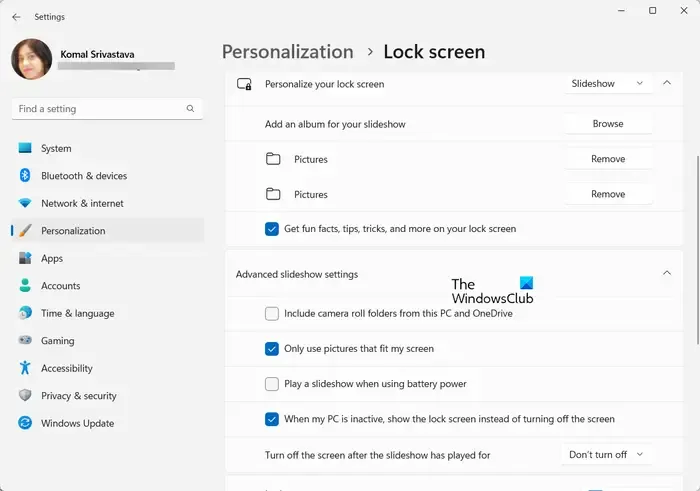
Você também pode definir as configurações de apresentação de slides da tela de bloqueio no Windows 11/10. Para isso, abra Configurações e vá até a opção Personalização > Tela de bloqueio. Depois disso, defina a opção Personalizar sua tela de bloqueio para Apresentação de slides e permitirá que você defina várias configurações de apresentação de slides da tela de bloqueio. Essas configurações incluem Usar apenas imagens que caibam na tela, Reproduzir uma apresentação de slides ao usar a energia da bateria, Desligar a tela após a reprodução da apresentação de slides, etc.
Como habilitar a apresentação de slides nas fotos do Windows 11?
O recurso Slideshow no aplicativo Fotos no Windows 11 foi removido agora . No entanto, os usuários ainda podem ativar a função de apresentação de slides no aplicativo Fotos usando sua versão Legacy. Baixe e instale o aplicativo Microsoft Photos Legacy da Microsoft Store e abra-o. Vá para a guia Álbum, adicione a pasta da imagem de origem, abra a pasta, clique com o botão direito do mouse na primeira imagem e pressione a opção Apresentação de slides no menu de contexto. Ele iniciará uma apresentação de slides na tela.
Portanto, é assim que você pode configurar a apresentação de slides de plano de fundo da área de trabalho, bem como as configurações de apresentação de slides do protetor de tela em um PC com Windows 11/10.



Deixe um comentário